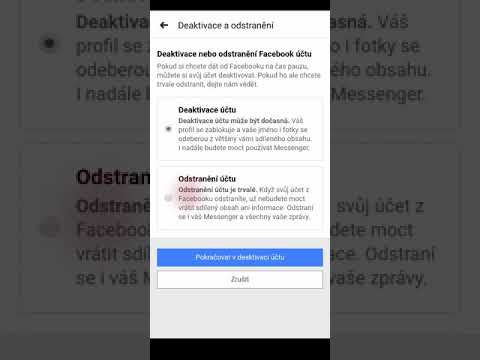Tento wikiHow vás naučí, jak odstranit skupinu na Facebooku, kterou jste vytvořili. Chcete -li to provést, musíte nejprve odebrat každého člena ve skupině jednotlivě a poté se odebrat, abyste skupinu úplně odstranili.
Kroky
Metoda 1 ze 2: Na mobilu

Krok 1. Otevřete Facebook
Je to tmavě modrá aplikace s bílým „f“. Pokud jste již na Facebooku přihlášeni na svém telefonu nebo tabletu, otevře se váš Facebook News Feed.
Pokud nejste přihlášeni na Facebook, pokračujte zadáním své e -mailové adresy (nebo telefonního čísla) a hesla

Krok 2. Klepněte na ☰
Je to buď v pravém dolním rohu obrazovky (iPhone), nebo v pravém horním rohu obrazovky (Android).

Krok 3. Klepněte na Skupiny
Tato možnost je blízko středu rozbalovací nabídky.

Krok 4. Klepněte na název vaší skupiny
Možná ho budete muset posunout dolů.

Krok 5. Klepněte na Informace
Je to v pravé horní části možností stránky, hned pod titulní fotkou vaší skupiny.

Krok 6. Klepněte na Členové
Tato možnost je uprostřed stránky.

Krok 7. Odeberte každého člena skupiny
Během tohoto procesu se neodstraňujte. Udělat to tak:
- Klepněte na jméno člena.
- Klepněte na Odebrat člena.

Krok 8. Klepněte na své vlastní jméno
Jakmile ze skupiny odeberete všechny ostatní, můžete skupinu opustit a zavřít.

Krok 9. Klepněte na Opustit skupinu
Je ve spodní části rozevírací nabídky.

Krok 10. Po zobrazení výzvy klepněte na Opustit skupinu
To vás odebere ze skupiny a odstraní samotnou skupinu.
Bude trvat několik sekund, než zmizí vaše jméno ze seznamu členů, a možná budete muset několik minut počkat, než skupina zmizí
Metoda 2 ze 2: Na ploše

Krok 1. Přejděte na web Facebooku
Udělejte to zadáním https://www.facebook.com do pole URL vašeho prohlížeče. Pokud jste již přihlášeni na Facebook, načte se váš informační kanál.
Pokud ještě nejste přihlášeni na Facebook, zadejte svou e -mailovou adresu (nebo telefonní číslo) a heslo, než budete pokračovat

Krok 2. Klikněte na název vaší skupiny
Obvykle ho najdete v horní části levého sloupce možností v kanálu novinek.
Pokud svou skupinu nemůžete najít, klikněte na ▼ v pravém horním rohu klikněte na Nové skupiny, klikněte na Skupiny kartu v levém horním rohu a pod nadpisem „Skupiny, které spravujete“klikněte na název své skupiny.

Krok 3. Klikněte na Členové
Tato karta je v levé horní části stránky. Pokud tak učiníte, vytáhne se seznam všech lidí ve skupině.

Krok 4. Odeberte každého člena skupiny ze skupiny
Během tohoto procesu se neodstraňujte. Udělat to tak:
- Klikněte ⚙️ napravo od jména člena.
- Klikněte Odebrat ze skupiny.
- Klikněte Potvrdit po vyzvání.

Krok 5. Klikněte na ⚙️ vedle svého jména
Jakmile budou všichni kromě vás ze skupiny pryč, kliknutím na tuto ikonu ozubeného kola vyvoláte vlastní rozevírací nabídku.

Krok 6. Klikněte na Opustit skupinu
Tím vyvoláte vyskakovací okno.

Krok 7. Po zobrazení výzvy klikněte na Opustit a Odstranit
Je to modré tlačítko ve vyskakovacím okně. Pokud tak učiníte, okamžitě vás odstraní ze skupiny a odstraní samotnou skupinu.
Tipy
- Chcete -li opustit skupinu, kterou jste nevytvořili, jednoduše otevřete stránku členů, najděte své jméno, vyberte jej a vyberte Opustit skupinu volba.
- Každý člen musí být jednotlivě odebrán; není k dispozici žádná možnost hromadného odebrání. Pokud se jedná o velkou skupinu, vyhraďte si nějaký čas na projití jmen.